WPS文章中重要段落怎么添加红色边框?
时间:2021-09-18 来源:互联网
我们使用WPS的时候为了特别注明某个步骤或者某个词语、某个句子,有时候需要用红色框和红色箭头标注出来。那么怎么画出我们所需要的红色边框呢?下面就交给大家
软件名称:wps office 2011 简体中文免费版软件大小:43.58MB更新时间:2013-09-29立即下载

1、我们先在wps打开需要我们特别注明的文档,选择好需要加上边框的段落。单击菜单栏开始——边框——边框和底纹


2、在弹出的边框与底纹对话框中选择边框选项卡,选择方框。

3、在线型和颜色下拉框中选择合适的线型和颜色,线性就是你所选择的线框的格式。颜色就代表着你画出来的是什么颜色。


4、在预览框下去掉左右框线,只留上下框线,如图所示,单击选项按钮。


5、在弹出的边框和底纹选项对话框中设置好边框距离正文的距离,连选单击2次确定按钮。

6、设置完成 ,现在就可以看到段落加上边框的效果了,

相关推荐:
wps表格中怎么设置边框与底纹?
WPS怎么制作带气泡或者对话框的文字?
手机WPS Office怎么隐藏表格的网格和边框?
相关阅读更多 +
-
 《洛克王国》游戏芙蓉配招推荐(打造无敌阵容,助你征战世界!) 2026-01-02
《洛克王国》游戏芙蓉配招推荐(打造无敌阵容,助你征战世界!) 2026-01-02 -
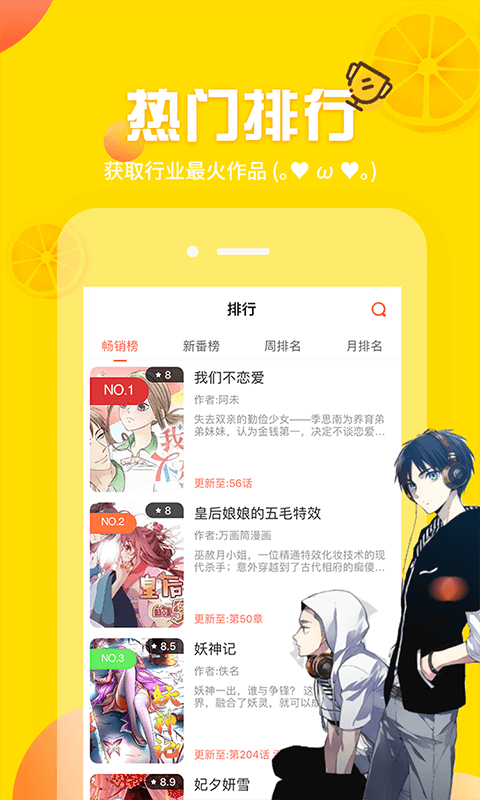 拷贝漫画官网下载入口最新版本2024-歪歪漫画下载安卓版安装包 2026-01-02
拷贝漫画官网下载入口最新版本2024-歪歪漫画下载安卓版安装包 2026-01-02 -
 揭秘这个梗的出处和笑点 原来这么简单 2026-01-02
揭秘这个梗的出处和笑点 原来这么简单 2026-01-02 -
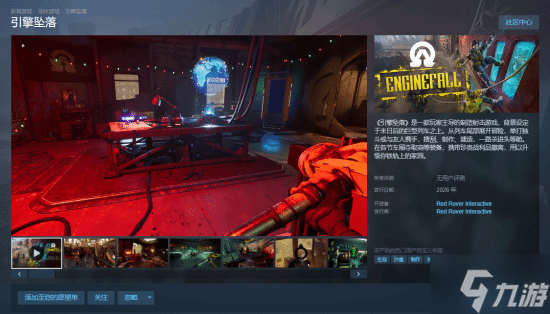 “搜打撤”新游《Enginefall》上架Steam 预计2026年发售 2026-01-02
“搜打撤”新游《Enginefall》上架Steam 预计2026年发售 2026-01-02 -
 《云顶之弈》5月神羁绊效果详解(探究神羁绊在游戏中的应用) 2026-01-02
《云顶之弈》5月神羁绊效果详解(探究神羁绊在游戏中的应用) 2026-01-02 -
 任天堂美服"假日精选"促销开启! 多款游戏折扣力度惊人 2026-01-02
任天堂美服"假日精选"促销开启! 多款游戏折扣力度惊人 2026-01-02
最近更新





